EPS to bardzo popularny format plików wektorowych umożliwiający profesjonalne drukowanie obrazów w wysokiej jakości. W przeciwieństwie do innych formatów obrazów EPS można skalować bez utraty jakości.
Jako projektant graficzny z pewnością będziesz pracować z Encapsulated PostScript (EPS). Jedną z wad EPS jest to, że wymaga profesjonalnego narzędzia, zanim będzie można go edytować. Chociaż w Internecie jest wielu redaktorów, znalezienie odpowiedniego może być trudne, jeśli masz niski budżet.
Dobra wiadomość jest taka, że w Internecie dostępnych jest wiele bezpłatnych opcji dla użytkowników systemu Windows. Jeśli szukasz najlepszego bezpłatnego oprogramowania do edycji EPS dla systemu Windows, ten artykuł pomoże Ci go znaleźć.
Najlepszy darmowy edytor EPS dla systemu Windows
Niezależnie od tego, czy chcesz dodać tekst, czy dokonać zmian w obrazach wektorowych, te edytory Ci pomogą. Ponadto umożliwiają także zapisywanie edytowanych obrazów w formacie EPS, więc nie masz się o co martwić.
1. Inkscape
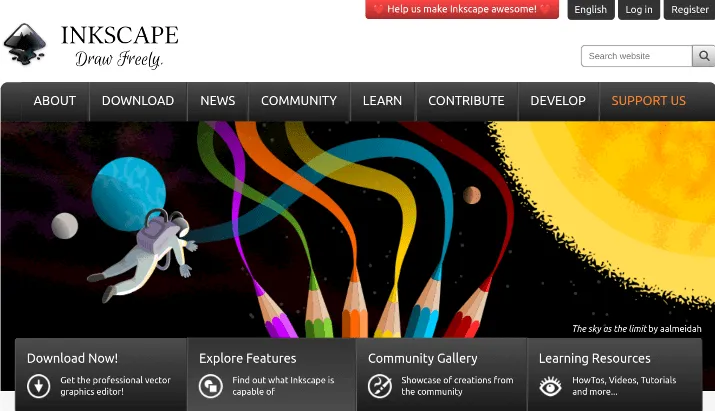
Bez wątpienia jeden z najlepszych darmowych programów do edycji EPS dla systemu Windows, Inkscape jest edytorem grafiki typu open source. Jeśli chcesz edytować grafikę wektorową lub ją utworzyć, jest to jedno z najlepszych narzędzi.
Dzięki Inkscape możesz doskonale obsługiwać pliki EPS bez konieczności płacenia. Jeśli chodzi o funkcje, ten edytor EPS ma wszystkie funkcje potrzebne do łatwości użytkowania.
Od manipulacji obiektami po warstwy i solidną obsługę tekstu, Inscape posiada wszystkie narzędzia do doskonałej edycji plików EPS. Ponadto przyjazny interfejs to kolejny powód, dla którego jest zalecany jako edytor EPS.
2. Vectr
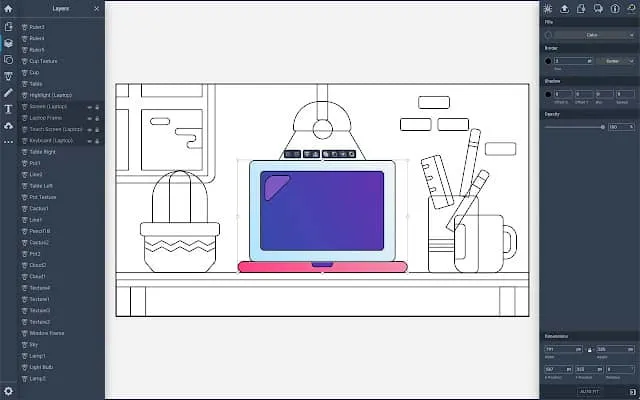
Jeśli chcesz skalować pliki EPS bez utraty przejrzystości, Vectr jest dla Ciebie jednym z najlepszych edytorów. To, co go wyróżnia, to to, że nie musisz nawet pobierać ani instalować. Dostęp do Vectr można uzyskać w dowolnej przeglądarce internetowej na komputerze PC.
Poza tym Vectr to łatwy w obsłudze edytor grafiki wektorowej ze zrozumiałym interfejsem. Jako pierwszy timer z łatwością możesz tworzyć lub edytować pliki EPS w Vectr.
Co więcej, ten edytor online jest wyposażony w funkcję współpracy w czasie rzeczywistym. Jeśli chcesz pracować nad plikiem EPS z wieloma użytkownikami, Vectr umożliwia to.
3. GIMPa
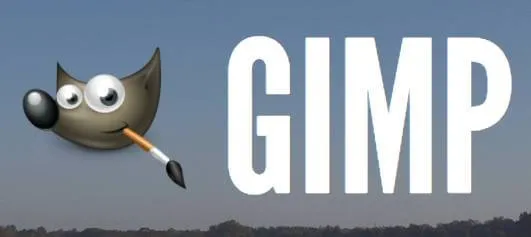
GIMP to darmowy edytor grafiki rastrowej typu open source z rozszerzoną obsługą plików EPS. Chociaż nie jest to dedykowany edytor EPS, GIMP umożliwia użytkownikom korzystanie z wtyczek w celu edycji plików EPS.
Jedną z ciekawych funkcji GIMP-a jest to, że daje użytkownikom swobodę eksplorowania różnych narzędzi. Oferuje warstwy, filtry i różne narzędzia selekcji.
Obsługa plików EPS przez GIMP-a umożliwia bezproblemowe otwieranie, edytowanie i eksportowanie plików wektorowych. Nie ma żadnych manipulacji, które chciałbyś wykonywać na plikach EPS; GIMP sprawia, że jest to możliwe.
4. Skrybus
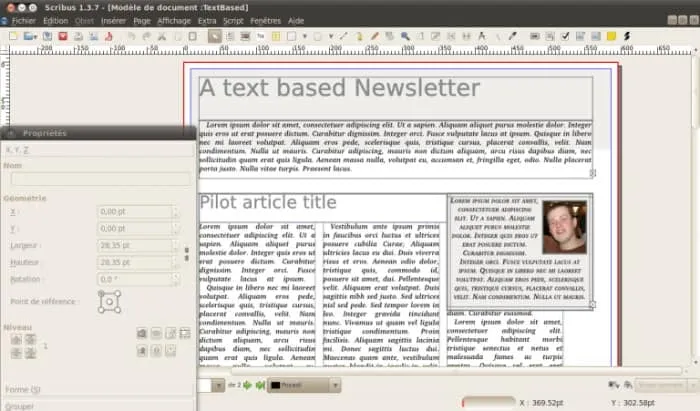
Inną opcją na liście jest Scribus, jeden z najlepszych darmowych programów do edycji EPS dla systemu Windows. Chociaż Scribus jest oprogramowaniem do DTP, dobrze radzi sobie również z plikami EPS.
Scribus przeznaczony jest dla profesjonalistów, którzy wymagają precyzyjnej kontroli nad tekstem i grafiką w swoich publikacjach.
Obsługa grafiki wektorowej umożliwia tworzenie broszur, magazynów i biuletynów w formatach EPS.
5. Paint.Net
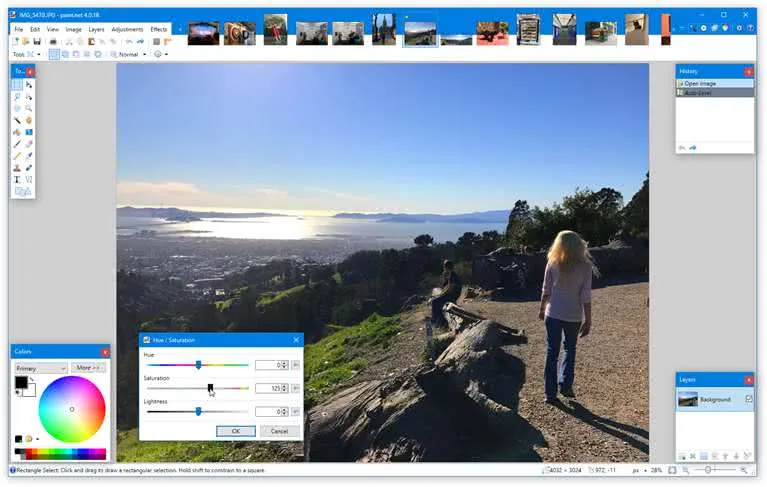
Następny na liście jest Paint.Net, darmowy edytor grafiki rastrowej dla użytkowników systemu Windows. Jest to zalecane, jeśli szukasz lekkiego i łatwego w obsłudze edytora plików EPS.
Co więcej, Paint.Net nie jest dedykowanym edytorem plików postscriptowych; dlatego wymagana jest dodatkowa wtyczka.
Aby edytować EPS w Paint.Net, potrzebujesz wtyczki Ghostscript zainstalowanej wraz z Paint.Net. Wreszcie oferuje szeroką gamę narzędzi do edycji za darmo.
6. Rysowanie LibreOffice’a
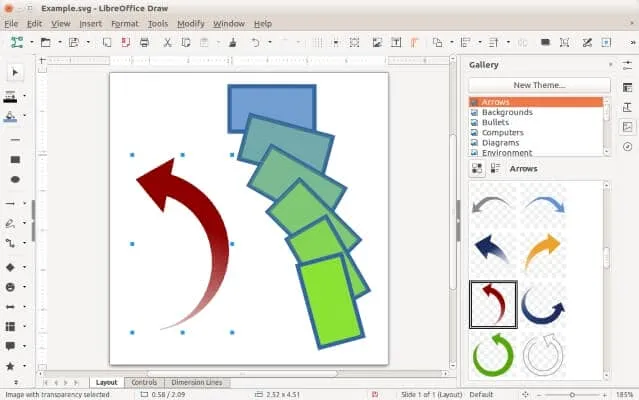
LibreOffice Draw to kolejna zalecana opcja dla użytkowników systemu Windows do edycji EPS. Dla każdego, kto zna dowolny program pakietu biurowego, LibreOffice jest alternatywą dla pakietu Microsoft Office.
Do edycji EPS w systemie Windows LibreOffice Draw jest jednym z najlepszych darmowych edytorów w Internecie.
Jeśli chodzi o edycję plików EPS w LibreOffice Draw, umożliwia on użytkownikom dodawanie slajdów, tekstów, wykresów i tak dalej.
7. Redaktor Vecteezy
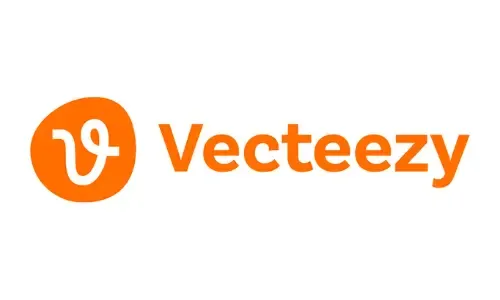
Jednym z najlepszych darmowych programów do edycji EPS dla systemu Windows jest Vecteezy Editor. Podobnie jak w przypadku Vectr, dostęp do tego edytora można uzyskać w przeglądarce internetowej.
Vecteezy to popularna alternatywa Shutterstock dla obrazów stockowych, oferująca wielu bezpłatnych projektantów obrazów wektorowych.
Co więcej, edytor online Vecteezy Editor umożliwia użytkownikom bezpłatne manipulowanie plikami EPS. Przyjazny interfejs dodatkowo pokazuje, dlaczego jest to zalecany edytor EPS.
8. Pudełka SVG
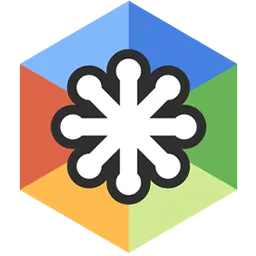
Boxy SVG to bezpłatne narzędzie do edycji EPS, które umożliwia użytkownikom bezpłatne tworzenie ilustracji, logo i ikon. Edytor doskonale nadaje się do plików EPS, co czyni go jednym z odpowiednich kandydatów.
Jednym z powodów, dla których polubisz Boxy SVG, jest to, że oferuje szeroką gamę narzędzi do tworzenia i edycji grafiki wektorowej.
Niezależnie od tego, czy manipulujesz kształtami, ścieżkami czy tekstem, Boxy SVG zapewnia funkcje niezbędne do precyzyjnego projektowania wektorów.
9. XnView

Patrzysz na narzędzie przeglądarki obrazów, które obsługuje różne formaty obrazów. Ale to, co sprawia, że XnView jest warte tego szumu, to fakt, że obsługuje pliki EPS.
Jeśli szukasz edytora EPS z podstawowymi narzędziami do edycji, XnView jest jednym z najlepszych edytorów dla użytkowników systemu Windows.
Jeśli chcesz wprowadzić podstawowe opcje edycji swoich plików EPS, XnView to jeden z najlepszych darmowych programów do edycji EPS, których możesz użyć.
10. Fotopea
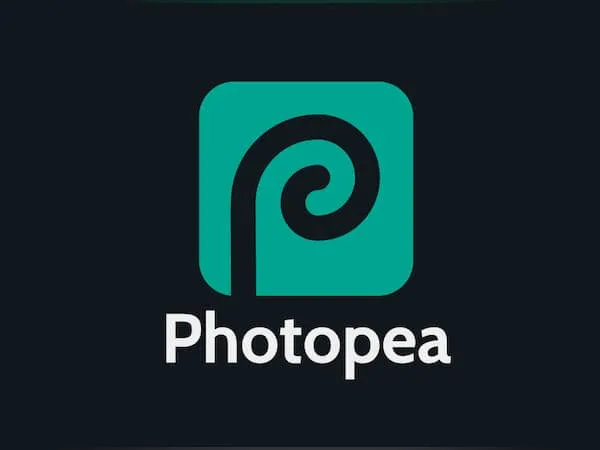
Photopea to kolejny darmowy edytor zdjęć EPS, obok innych internetowych edytorów zdjęć. Podobnie jak jego alternatywy, można go używać do manipulowania EPS w dowolny sposób.
Photopea oferuje wiele funkcji do dodawania tekstu i kształtów, poprawiania kolorów i wiele więcej.
Fakt, że Photopea obsługuje pliki EPS bez konieczności instalacji, sprawił, że jest to najlepsza opcja. Nawet jeśli dopiero zaczynasz przygodę z edytorami online, Photopea będzie łatwa w użyciu.
Wniosek
Edycja plików EPS staje się łatwa tylko wtedy, gdy masz do tego dedykowane narzędzie. Powyższa lista programów do edycji grafiki ułatwia bezpłatną edycję plików EPS. Jeśli jesteś użytkownikiem systemu Windows, jest to najlepsze oprogramowanie do edycji EPS, które możesz pobrać i zainstalować bezpłatnie.
Dodaj komentarz